AeroFS ponuja neomejeno shranjevanje v oblaku, brez strežnika sinhronizacijo datotek z uporabo P2P
Sinhronizacijo podatkov med osebnimi računalniki zagotovo lahko dosežemo na neskončne načine. Uporabniki, ki morajo sinhronizirati podatke, se na splošno bolj zanašajo na spletne storitve sinhronizacije podatkov, kot so Dropbox, SugarSync itd., Namesto sinhronizacije podatkov na namizju in varnostna kopija orodij, ki so zasnovana za izvajanje dvosmerne inkrementalne sinhronizacije podatkov med določenimi lokalnimi lokacijami in zunanjim pomnilnikom medij. Spletne storitve za sinhronizacijo podatkov v oblaku pa omogočajo bolj priročen način za sinhronizacijo podatkov v vseh konfigurirani osebni računalnik, vendar obstajata dva glavna dejavnika, ki jih mora imeti vsak uporabnik spletne storitve za sinhronizacijo podatkov, preden shrani datoteke oblak; hitrost prenosa / prenosa podatkov in skupni razpoložljivi prostor. Ker storitve za sinhronizacijo podatkov v oblaku uporabljajo strežnike za odzivanje na zahteve za pošiljanje in sprejemanje podatkov, jih imajo uporabniki da preverite splošno delovanje različnih storitev varnostnega kopiranja / sinhronizacije podatkov, preden izberete eno za nalaganje njihovih podatkov. Poleg odzivnega časa strežnika je varnost podatkov nekaj, česar ni mogoče podcenjevati. Zato je treba poskrbeti tudi, da njegove zasebnosti za shranjevanje podatkov v oblaku ne bo nikoli mogoče kršiti.
Če niste zadovoljni z običajnimi storitvami za shranjevanje in sinhronizacijo podatkov, ki vključujejo nalaganje podatkov na njihove strežnike, lahko poskusite AeroFS. To je storitev za sinhronizacijo podatkov na osnovi P2P, ki ne nalaga podatkov na spletne strežnike. Poleg tega imate pravico sinhronizirati toliko podatkov, kot želite. AeroFS je na voljo brez ulova in omejitev podatkov. Lahko sinhronizirate več sto gigabajtov z drugimi konfiguriranimi računalniki, če je vaš glavni računalnik v istem omrežju ali povezan z internetom. Z AeroFS se zahteve za pošiljanje in prejemanje podatkov izvedejo v realnem času, ne da bi za prenos in prenos podatkov uporabil kateri koli strežnik »srednji mož«. Opazili boste relativno večjo hitrost dostopa do podatkov kot druge storitve sinhronizacije podatkov, ki so na voljo tam.
AeroFS je izjemno enostavno konfigurirati in uporabljati. Najprej se morate prijaviti pri storitvi namizne aplikacije in nastaviti mape za sinhronizacijo podatkov. Mape AeroFS se imenujejo čarobne knjižnice, saj dosledno opazuje vaše knjižnice podatkov in jih samodejno sinhronizira z drugimi konfiguriranimi računalniki.
Če ga želite zagnati prvič, se morate prijaviti v storitev. Predhodne nastavitvene možnosti vam omogočajo, da ustvarite račun in določite ime računalnika in lokacijo knjižnice podatkov AeroFS. Po nastavitvi možnosti kliknite Dokončaj, da ustvarite mapo knjižnice AeroFS.
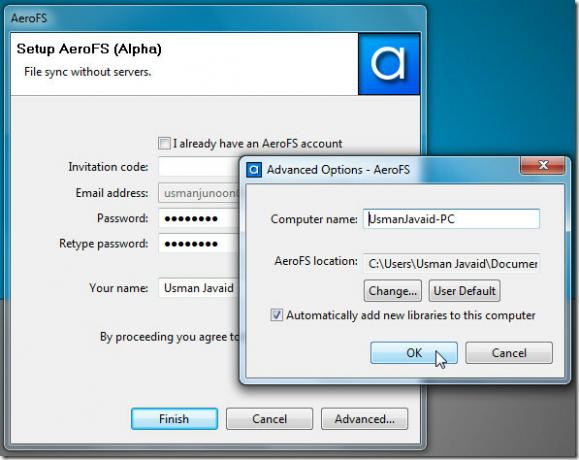
Mape knjižnice AeroFS se nahajajo v mapi Dokumenti. Za hiter dostop do mape knjižnice dvokliknite ikono AeroFS v sistemski vrstici. Zdaj začnite dodajati datoteke, ki jih želite sinhronizirati z drugimi osebnimi računalniki. Omogoča ustvarjanje več knjižnic podatkov za razvrščanje datotek v skupine. Z možnostjo Dodaj knjižnico lahko dodate mapo knjižnice v izvorno pot.
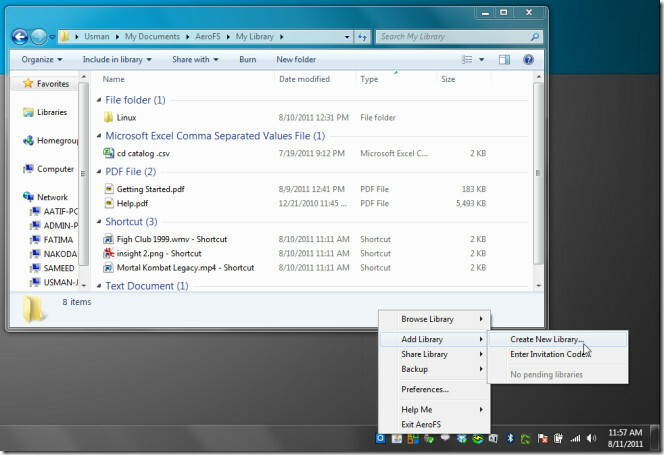
Knjižnica brskanja bi bila uporabna za uporabnike, ki želijo dodati mape knjižnic v svoje mape z dokumenti. Uporabniki lahko prek možnosti brskanja po knjižnici hitro dobijo dostop do privzetih in knjižnic podatkov po meri. Možnosti knjižnice skupne rabe se nanašajo na skupno rabo in sodelovanje v istem naboru datotek in map. AeroFS omogoča najlažji način za izmenjavo podatkov z drugimi v lokalnem omrežju in s tistimi člani skupine, ki so povezani z internetom. Vse, kar je potrebno, je, da vnesete e-pošto sodelavca, da pošljete povabilo za skupno rabo datotek med osebnimi računalniki.

Funkcija varnostnega kopiranja posnema tradicionalne storitve shranjevanja podatkov v oblaku. Ko v meniju sistemske vrstice izberete varnostno kopijo, vam ponudi možnosti varnostnega kopiranja glede na velikost podatkov, ki so prisotni v izbrani knjižnici. Najprej morate izbrati knjižnico, ki jo želite varnostno kopirati iz menija Varnostno kopiranje in nato izbrati načrt varnostne kopije podatkov.
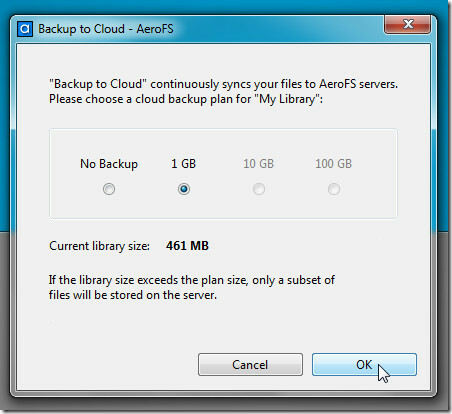
Ko bodo datoteke dodane v kateri koli od spletnih konfiguriranih osebnih računalnikov, jih bo takoj sinhroniziral z vsemi drugimi osebnimi računalniki. Podobno bo, ko bodo knjižnice ustvarjene in posodobljene, o posodobitvi obvestil sistemsko obvestilo območje.
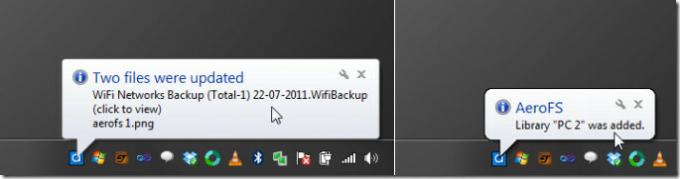
Upoštevati je treba, da mora biti za sinhronizacijo datotek prek osebnih računalnikov ves račun pravilno konfiguriran in naveden v nastavitvah AeroFS.
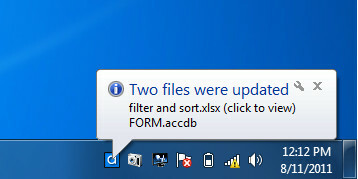
Nastavitve so dostopne v sistemski vrstici. Prikaže trenutno in prejšnjo izmenjavo datotek ter trenutne knjižnice na zavihkih Prenosi in Knjižnice. Zavihek Nastavitve obravnava upravljanje drugih konfiguriranih osebnih računalnikov. Hitro jih lahko odstranite s seznama, spremenite trenutno prikazno ime računalnika in premaknete lokacijo AeroFS.
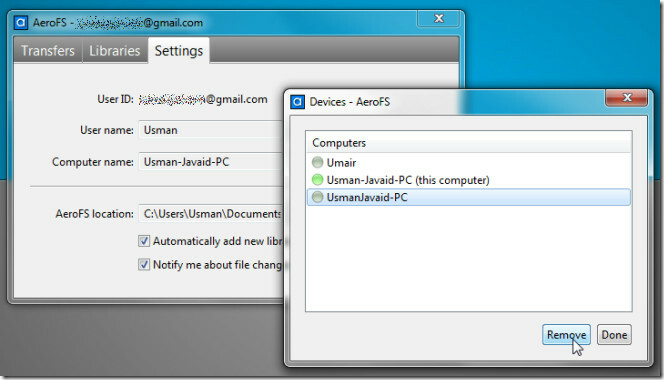
AeroFS je v osnovi poskus najbolje izkoristiti tehnologijo prenosa datotek P2P in podatkovno komunikacijo. Čeprav zagotavlja varnost podatkov na vseh stopnjah pošiljanja in prejemanja datumov, njegove funkcije, vključno s čarobnimi knjižnicami, sistem samodejnega posodabljanja in obveščanja za zaznavanje sprememb datotek, naj bo eno nujno orodje za uporabnike, ki sinhronizirajo veliko podatkov vsak dan. Tu je treba omeniti, da je v fazi preizkušanja alfa, zato lahko med ustvarjanjem računa in sinhronizacijo knjižnic naletite na nekatere napake. Še več, za prenos aplikacije se morate prijaviti na povabilo. AeroFS je na voljo za Windows, Mac in Linux. Podprta sta 32-bitni in 64-bitni OS.
Prenesite AeroFS
Iskanje
Zadnje Objave
6 najboljših izvodov Ubuntu, da se odjavite
V operacijskem sistemu, kot je Ubuntu, OS ni primeren za vse. Kljub...
Kako varnostno kopirati Steam Games na Linux
Igre s paro zavzamejo veliko prostora v računalniku. Prenesejo tudi...
Kako namestiti pogumni brskalnik na Linux
Brave je spletni brskalnik, ki blokira praktično vse internetne ogl...



